批量删除word文档中的图片宏替换 (2)
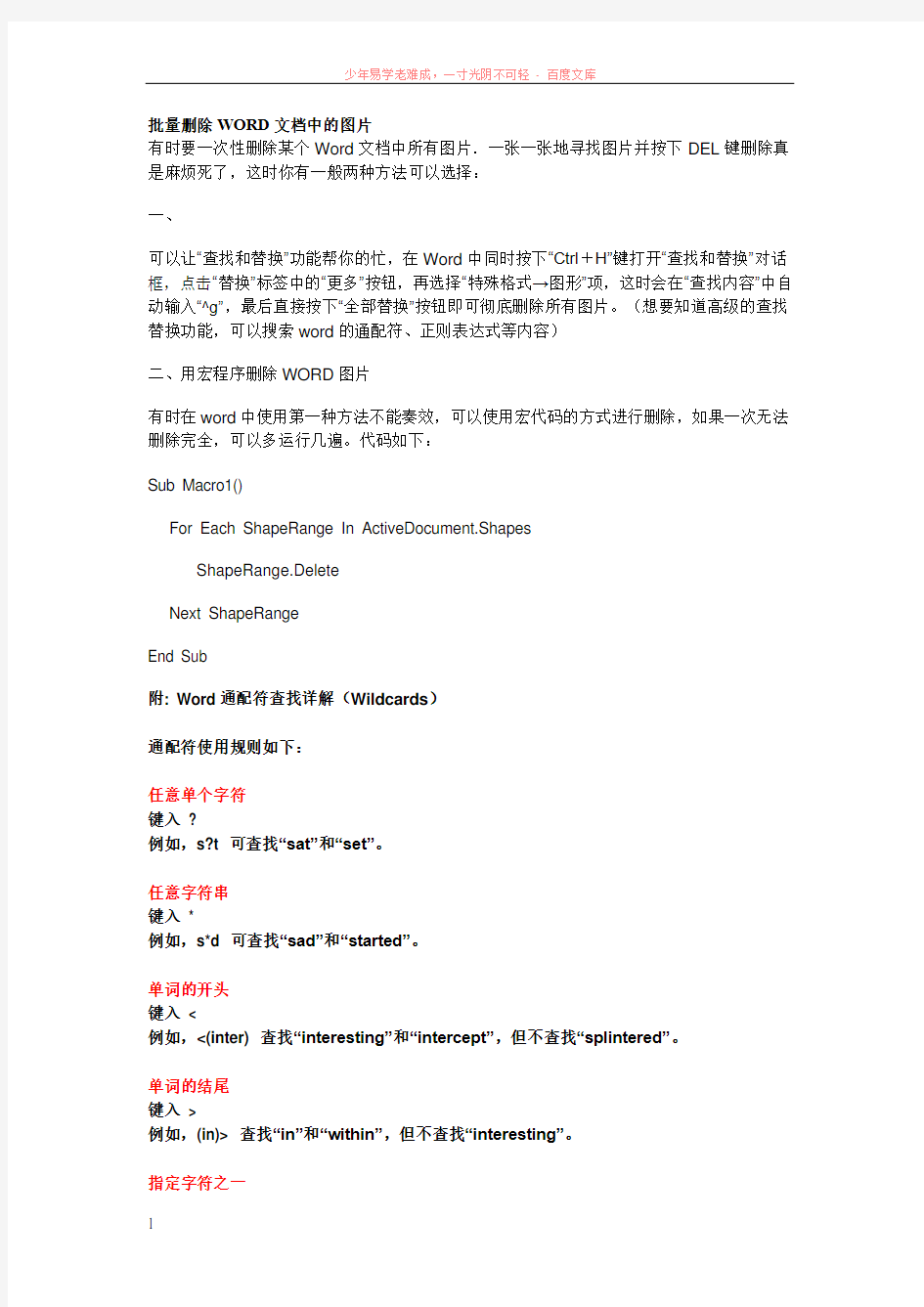
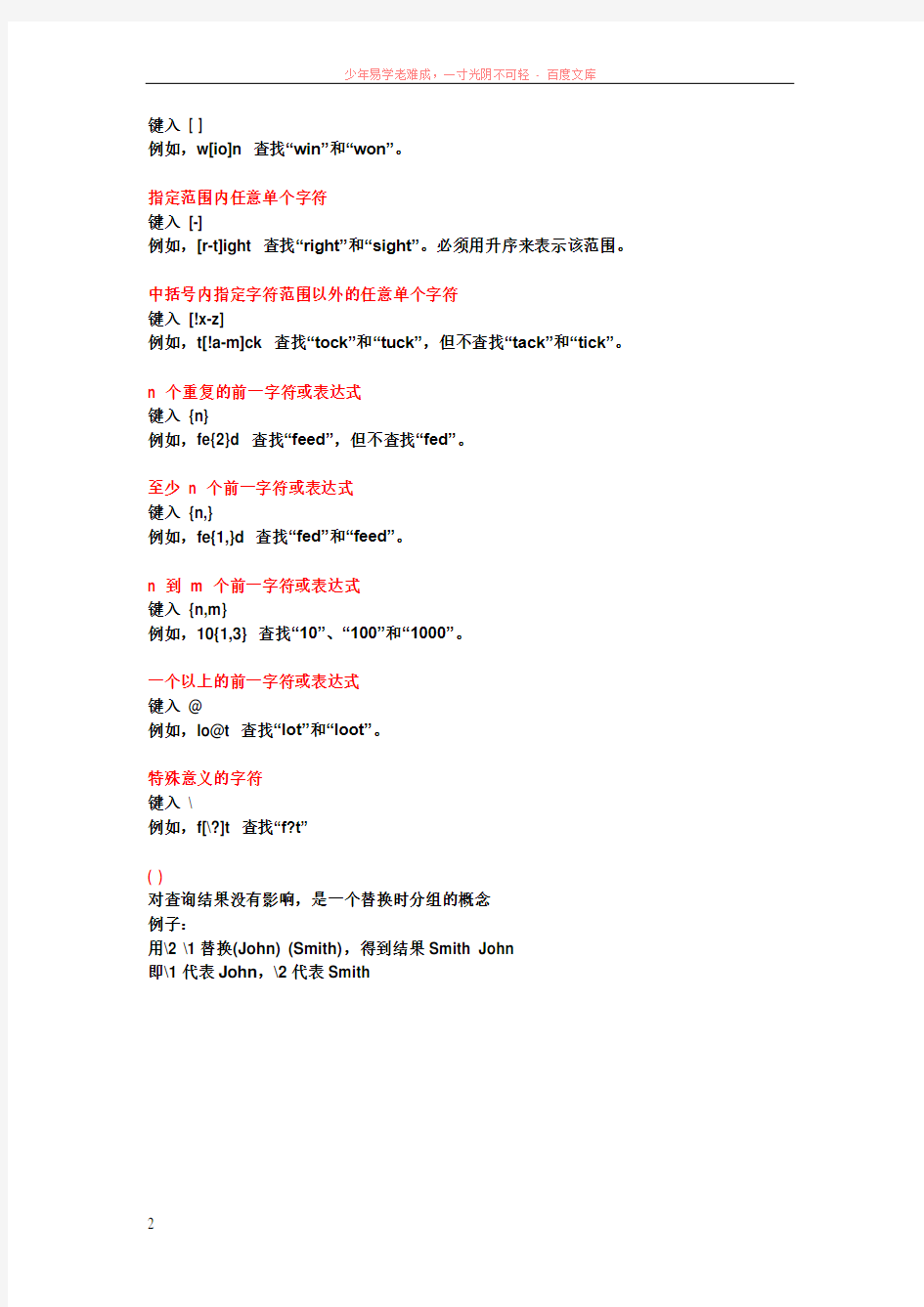
批量删除WORD文档中的图片
有时要一次性删除某个Word文档中所有图片.一张一张地寻找图片并按下DEL键删除真是麻烦死了,这时你有一般两种方法可以选择:
一、
可以让“查找和替换”功能帮你的忙,在Word中同时按下“Ctrl+H”键打开“查找和替换”对话框,点击“替换”标签中的“更多”按钮,再选择“特殊格式→图形”项,这时会在“查找内容”中自动输入“^g”,最后直接按下“全部替换”按钮即可彻底删除所有图片。(想要知道高级的查找替换功能,可以搜索word的通配符、正则表达式等内容)
二、用宏程序删除WORD图片
有时在word中使用第一种方法不能奏效,可以使用宏代码的方式进行删除,如果一次无法删除完全,可以多运行几遍。代码如下:
Sub Macro1()
For Each ShapeRange In ActiveDocument.Shapes
ShapeRange.Delete
Next ShapeRange
End Sub
附: Word通配符查找详解(Wildcards)
通配符使用规则如下:
任意单个字符
键入?
例如,s?t 可查找“sat”和“set”。
任意字符串
键入*
例如,s*d 可查找“sad”和“started”。
单词的开头
键入<
例如,<(inter) 查找“interesting”和“intercept”,但不查找“splintered”。
单词的结尾
键入>
例如,(in)> 查找“in”和“within”,但不查找“interesting”。
指定字符之一
键入[ ]
例如,w[io]n 查找“win”和“won”。
指定范围内任意单个字符
键入[-]
例如,[r-t]ight 查找“right”和“sight”。必须用升序来表示该范围。
中括号内指定字符范围以外的任意单个字符
键入[!x-z]
例如,t[!a-m]ck 查找“tock”和“tuck”,但不查找“tack”和“tick”。
n 个重复的前一字符或表达式
键入{n}
例如,fe{2}d 查找“feed”,但不查找“fed”。
至少n 个前一字符或表达式
键入{n,}
例如,fe{1,}d 查找“fed”和“feed”。
n 到m 个前一字符或表达式
键入{n,m}
例如,10{1,3} 查找“10”、“100”和“1000”。
一个以上的前一字符或表达式
键入@
例如,lo@t 查找“lot”和“loot”。
特殊意义的字符
键入\
例如,f[\?]t 查找“f?t”
( )
对查询结果没有影响,是一个替换时分组的概念
例子:
用\2 \1替换(John) (Smith),得到结果Smith John
即\1代表John,\2代表Smith
